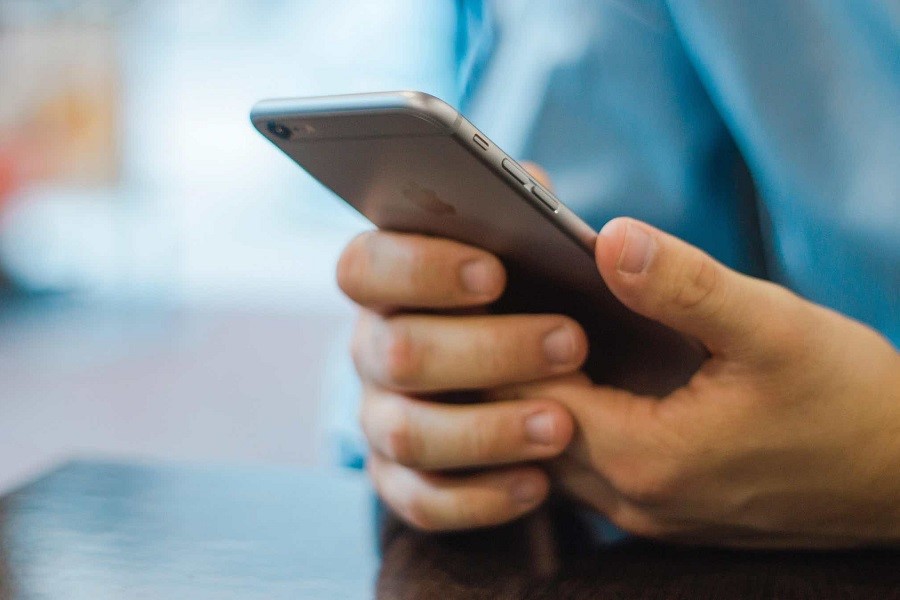
خروجی گرفتن مخاطبین در اندروید و آیفون
بخش مهمی از اطلاعات در بخش مخاطبین تلفنهای همراه هوشمند ذخیره میشوند. ممکن است بنابر دلایل خاصی نیاز پیدا کنید که اطلاعات مربوط به فهرست مخاطبین خود در گوشیهای هوشمند را در فضای دیگری ذخیره کنید. یکی از بهترین روشها برای حفظ این دادههای ارزشمند بکاپگیری از شماره تلفن مخاطبین گوشیهای هوشمند و ذخیرهسازی فایل خروجی در یک فضای امن است. برای این منظور شما باید با نکات آموزش خروجی گرفتن مخاطبین در اندروید و آیفون آشنا باشید تا بتوانید به خوبی از این اطلاعات نگهداری کنید. در این مطلب، شما را با روشهای متنوع موجود برای گرفتن خروجی از اطلاعات مخاطبان در سیستمهای عامل اندروید و iOS آشنا میکنیم.
آموزش خروجی گرفتن مخاطبین در اندروید
در ابتدای آموزش خروجی گرفتن مخاطبین در اندروید و آیفون باید به این نکته اشاره کنیم که به طور کلی فرایند خروجی گرفتن از مخاطبین در گوشیهایی با سیستم عامل اندروید، نسبت به بکاپگیری از مخاطبان در سیستم عامل آی او اس کمی سادهتر است. زیرا شما میتوانید در گوشیهای اندروید به صورت مستقیم از اطلاعات مخاطبان خود خروجی بگیرید و آن را در فضاهای دیگر ذخیره کنید.
به طور کلی، از چند روش متداول برای خروجی گرفتن مخاطبین در اندروید استفاده میشود:
- گرفتن خروجی به صورت مستقیم از بخش Contacts
- گرفتن خروجی با استفاده از نرمافزارها و اپلیکیشنها
- خروجی گرفتن به کمک Gmail
فرایند گرفتن خروجی در بیشتر گوشیهای اندرویدی شبیه به یکدیگر است و شما با یادگیری روش گرفتن خروجی در یکی از گوشیها اندروید، تقریبا با روش گرفتن خروجی در تمامی این گوشیهای هوشمند آشنا میشوید. زیرا تنظیمات و گزینههای موجود در گوشیهای اندروید شباهت زیادی به یکدیگر دارند. در ادامه با روشهای موجود برای گرفتن خروجی از اطلاعات مخاطبان در گوشیهای اندروید بیشتر آشنا میشویم.
خروجی گرفتن مخاطبین در اندروید به صورت مستقیم
همانطور که اشاره کردیم، یکی از مزایای گوشیهای هوشمندی که از سیستم عامل اندروید پشتیبانی میکنند این است که امکان گرفتن خروجی به صورت مستقیم را برای کاربران خود فراهم میکنند. در ادامه آموزش خروجی گرفتن مخاطبین در اندروید و آیفون، به روش گرفتن خروجی به صورت مستقیم در گوشیهای اندرویدی میپردازیم.
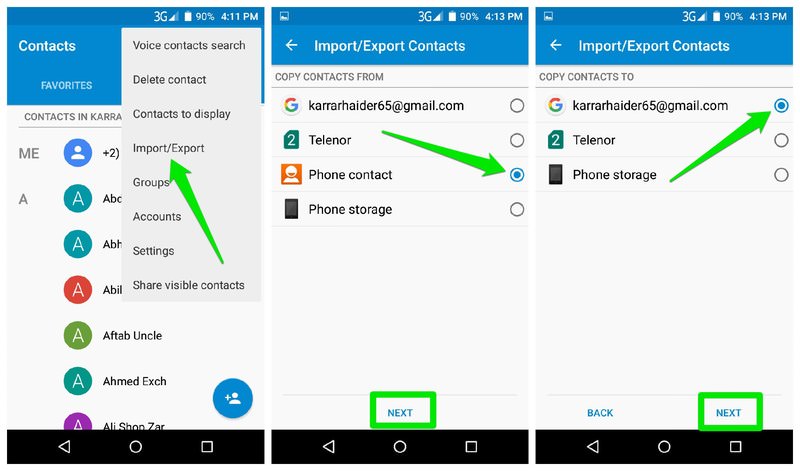
معمولا شما برای گرفتن خروجی در گوشیهای اندروید به صورت مستقیم باید وارد بخش Contacts شوید و با دسترسی با بخش منو به دنبال گزینهای تحت عنوان Import/Export contacts بگردید. اگر منوی گوشی اندرویدی شما فارسی باشد، احتمالا باید به دنبال گزینهای با نام ورود/صدور باشید.
معمولا زمانی که وارد بخش تنظیمات Contacts گوشیهای اندروید میشوید، اولین گزینهای که برای شما به نمایش در میآید، همین گزینه Import/Export است. برای ادامه روند گرفتن خروجی از مخاطبان در گوشیهای اندروید باید این گزینه را انتخاب کنید. پس از انتخاب این گزینه با صفحه جدیدی مواجه میشوید که گزینههای متعددی را در اختیار شما قرار میدهد.
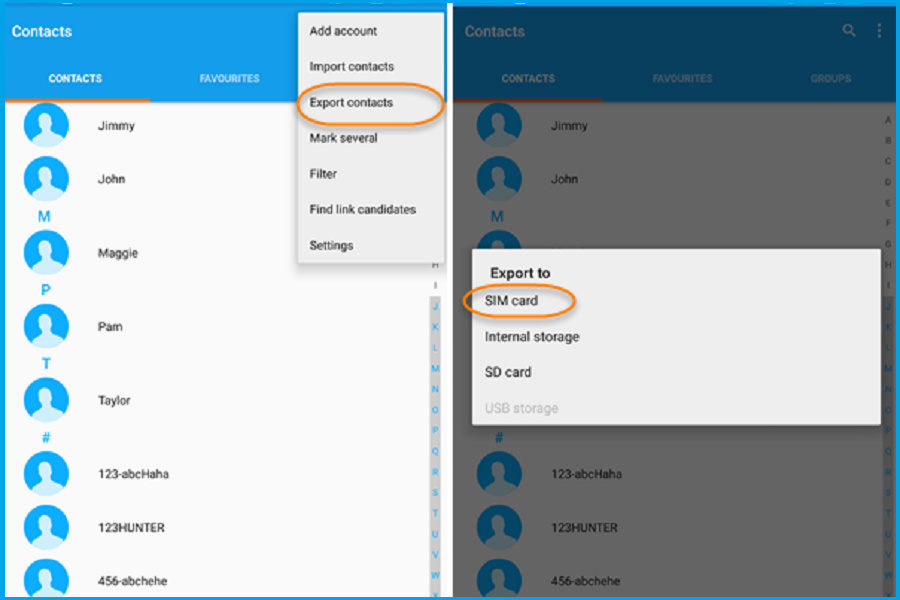
شما میتوانید با استفاده از گزینههای موجود در این لیست، اطلاعات مخاطبان خود را روی حافظههای مختلفی ذخیرهسازی کنید. به عنوان مثال، شما میتوانید مخاطبان خود را روی حافظه گوشی، سیم کارت یا روی حافظه SD ذخیره کنید. برای ذخیره مخاطبین در حافظه داخلی گوشی گزینه Export to device storage، برای ذخیرهسازی در کارت حافظه گزینه Export to SD card و برای ذخیرهسازی مخاطبان بر روی سیم کارت گزینه Export to SIM card را انتخاب کنید.
پس انتخاب حافظه مورد نظر خود برای گرفتن خروجی از اطلاعات مخاطبین، فرایند گرفتن خروجی آغاز میشود و بسته به تعداد مخاطبان و حجم اطلاعات ممکن است مدت زمانی به طول انجامد. در صورتی که مخاطبان خود را روی حافظه داخلی یا کارت حافظه SD ذخیره کنید، میتوانید پس از پایان فرایند گرفتن خروجی با مراجعه به حافظه فایل مخاطبان را با فرمت VCF دریافت کنید.
آموزش خروجی گرفتن مخاطبین در اندروید با اپلیکیشنهای مختلف
در ادامه آموزش خروجی گرفتن مخاطبین در اندروید و آیفون، به روش کاربردی دیگری برای خروجی گرفتن از مخاطبان در اندروید اشاره میکنیم. استفاده از اپلیکیشنها روش متداول دیگری است که بسیاری از افراد برای بکاپگیری از مخاطبان خود از آنها استفاده میکنند. اپلیکیشنهای موجود برای گرفتن خروجی از لیست مخاطبان تنوع بسیار زیادی دارند. البته نحوه کار با آنها شبیه به یکدیگر است. اپلیکیشنهای share Contacts و Simple Contacts دو نمونه از این برنامههای کاربردی هستند.
شما پس از نصب این اپلیکیشنها باید در قدم اول به اپلیکیشن اجازه دهید که به فهرست مخاطبان شما دسترسی داشته باشد. سپس میتوانید به کمک گزینههای موجود مانند گزینه Export از فهرست مخاطبان مورد نظر خود خروجی بگیرید. برخی از این اپلیکیشنها امکان گرفتن خروجی از لیست مخاطبان برنامههایی مانند تلگرام و واتسپ را نیز فراهم میکنند. توجه داشته باشید که برای ذخیرهسازی لیست مخاطبین فایل مورد نظر را با فرمت VCF ذخیره کنید.
همانطور که مشاهده میکنیم فرایند گرفتن خروجی از مخاطبان به وسیله اپلیکیشنها نیز بسیار ساده است. شما میتوانید برای برخی از گوشیهای اندرویدی که از قابلیت گرفتن خروجی به صورت مستقیم برخوردار نیستند، به سراغ استفاده از اپلیکیشنهایی بروید که در آموزش خروجی گرفتن مخاطبین در اندروید و آیفون به شما معرفی میشوند.
آموزش خروجی گرفتن مخاطبین در آیفون
در ادامه آموزش خروجی گرفتن مخاطبین در اندروید و آیفون، به روشهای موجود برای خروجی گرفتن و ذخیرهسازی مخاطبان در سیستم عامل iOS میپردازیم. شما برای گرفتن خروجی از فهرست مخاطبان خود در سیستم عامل iOS میتوانید فایلهای نهایی را با فرمت CSV یا XLS ذخیره کنید. برای گرفتن خروجی به این دو صورت باید از روشهای خاصی استفاده کرد. در ادامه با روشهای موجود برای خروجی گرفتن از اطلاعات مخاطبین و ذخیرهسازی آنها در قالب فایلهای CSV و XLS آشنا میشویم.
ذخیرهسازی مخاطبین در قالب فایل CSV
شما برای ذخیرهسازی فهرست مخاطبان خود در قالب فایل CSV باید از اکانت خود در آی کلود (iCloud) استفاده کنید. پس از وارد کردن مشخصات اپل آیدی خود در وبسایت آی کلود و ورود به حساب کاربری، باید به سراغ بخش مخاطبین یا همان Contacts بروید. پس از بارگذاری مخاطبان بر روی آیکون چرخدنده موجود در گوشه پایین سمت چپ تصویر کلیک کنید.
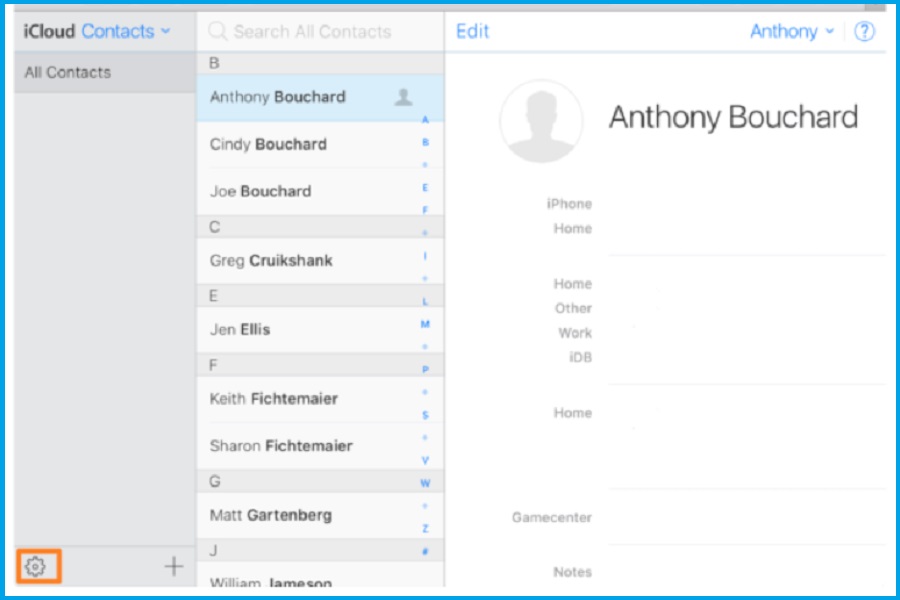
در صورتی که تمایل به ذخیره تمامی مخاطبان خود در قالب فایل CSV دارید، میتوانید روی گزینه Select All کلیک کنید.
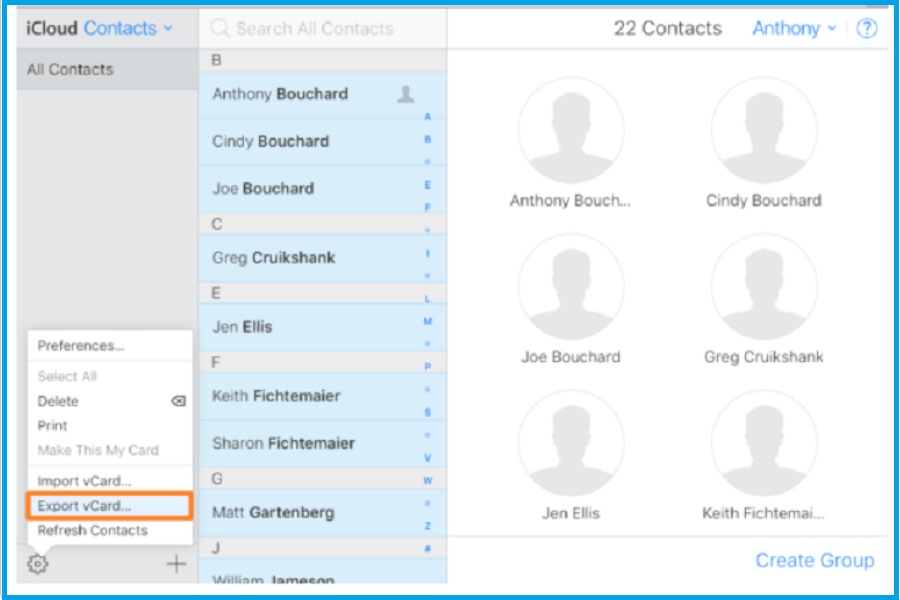
همچنین میتوانید برای ایجاد فایل CSV مخاطبان خود را گلچین کنید. پس از انتخاب مخاطبین بر روی گزینه export vCard کلیک کنید.
ذخیرهسازی مخاطبین در قالب فایل XLS
همانطور که در بخشهای مختلف آموزش خروجی گرفتن مخاطبین در اندروید و آیفون اشاره کردیم، ما میتوانید برای گرفتن خروجی از مخاطبین خود در سیستمهای عامل اندروید و iOS از اپلیکیشنهای مختلفی استفاده کنید. در صورتی که تمایل داشته باشید فهرست مخاطبان خود را در قالب فایل XLS ذخیره کنید، باید پیش از هر چیز برنامه SA Contacts Lite را بر روی گوشی خود نصب کنید.
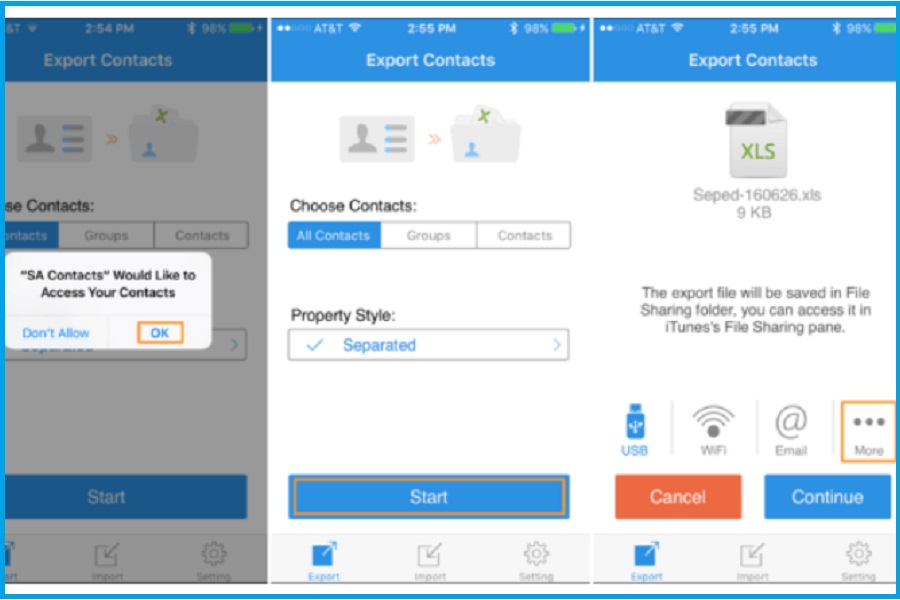
پس از نصب برنامه به آن اجازه دهید که به مخاطبان شما دسترسی داشته باشد. در مرحله بعد با انتخاب گزینه Start وارد فضای اپلیکیشن میشوید.
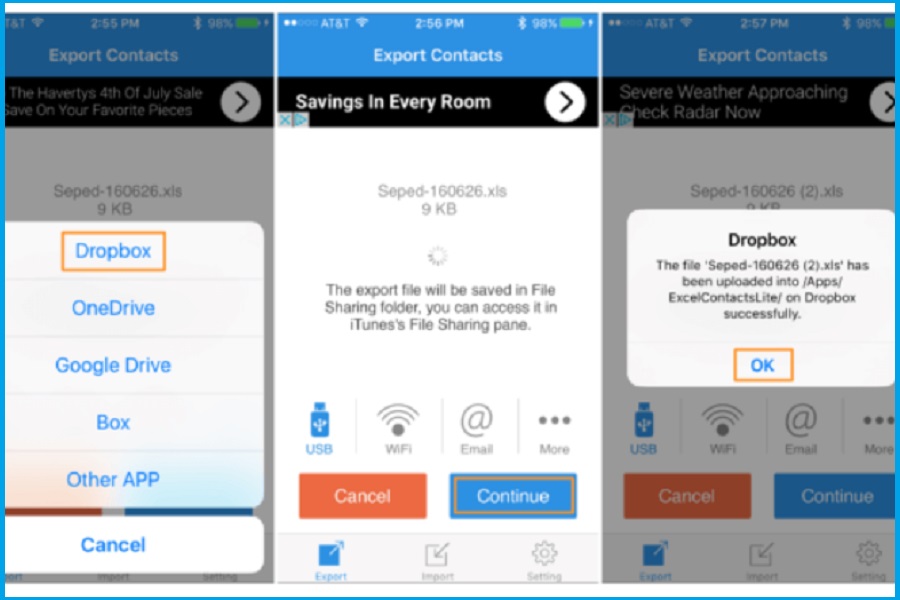
سپس گزینه More را انتخاب کرده و در فهرستی که برای شما به نمایش درمیآید نام سرویس مورد نظر خود برای ذخیرهسازی فایل XLS را انتخاب کنید. سپس باید گزینه Continue را لمس کنید تا فرایند گرفتن خروجی و ذخیرهسازی آن بر روی سرویس مورد نظر انجام شود.
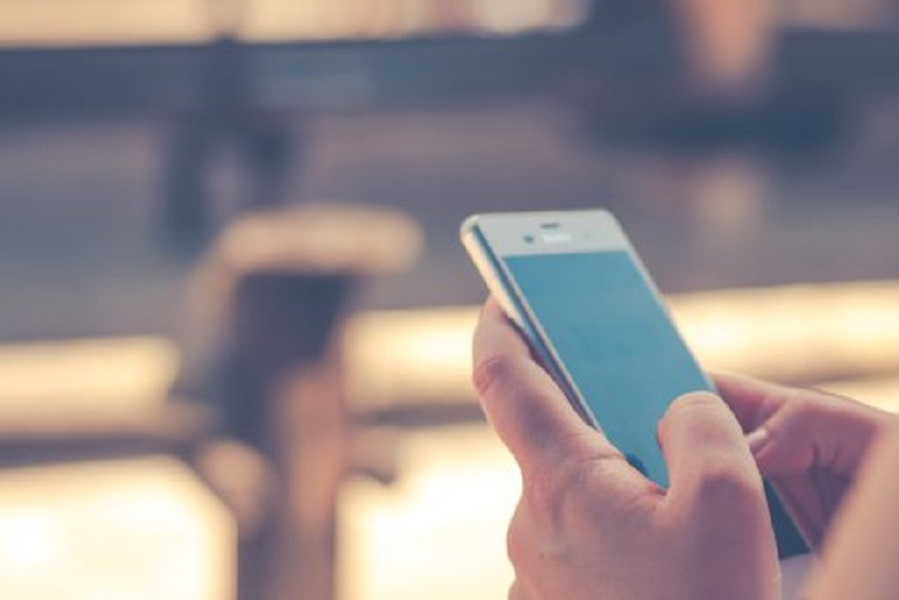
آموزش خروجی گرفتن مخاطبین در اندروید و آیفون؛ ساده و کاربردی
ممکن است شما به دلایل مختلفی تمایل داشته باشید که اطلاعات مربوط به فهرست مخاطبین خود در تلفنهای هوشمند را در فضای دیگری ذخیره کنید و به اصطلاح از آنها بکاپ بگیرید. برای این منظور شما باید با روشهای موجود برای خروجی گرفتن مخاطبین در اندروید و آیفون آشنا باشید. معمولا برای خروجی گرفتن مخاطبین در اندروید و آیفون از اپلیکیشنهایی استفاده میشود که این فرایند را به سادهترین شکل ممکن اجرا میکنند.
سوالات متداول


-333.jpg)
ثبت یک نظر
آدرس ایمیل شما منتشر نخواهد شد. فیلدهای الزامی مشخص شده اند *
ورود / ثبت نام با حساب گوگل